- на диске С:/ student найти папку Установка здесь открыть файл «установка внутренней системы координат. _txt»,скопировать [SetCoordSysNonEarthUnits "m" Bounds (0,0)(10000000,10000000)];
- впрограмме Mapinfo в меню /Настройка/ Показать окно MapBasic и вставить скопированное, нажать на кнопку «enter»,закрыть окно MapBasic;
- записать порядковые номера и координаты символов в семантическую базу данных слоя Сетка _Растр;
- в меню Таблица/Обновить колонку… для порядковых номеров, в строке «значение» записать RowID - ОК;
- далее в меню Таблица/Обновить колонку…выбрать У в строке «значение» выбрать Составить, далее в диалоговом окне Выражение кнопка Функция и выбрать - CentroidX(obj) - ОК и соответственно для Х CentroidУ(obj) - ОК (рис.7)
-
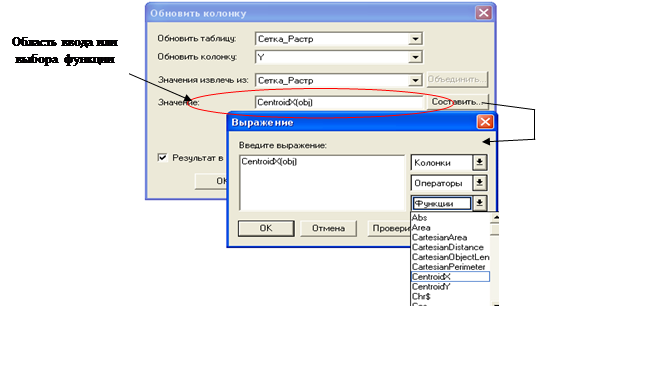
Рисунок 7 – Обновить колонку Y в таблице Сетка _Растр
4. Записать в слой Сетка координаты точечных объектов из слоя Сетка _Растр
Запись в слой Сетка координат точечных объектов слоя Сетка _Растр осуществляется следующим образом:
- добавить два поля: x _Растр и у _Растр (тип поля Вещественное) в слой Сетка. Для этого необходимо выбрать Таблица\Изменить\Перестроить…\ и таблицу Сетка;
- записать значения координат из слоя Сетка _Растр в слой Сетка в следующем порядке. В начале необходимо выбрать команду Обновить колонку… в меню Таблица, а затем определить параметры в диалоговых окнах, т.е. определить таблицы, колонки и параметры объединения – совместить по первой колонке таблиц (рис. 8).
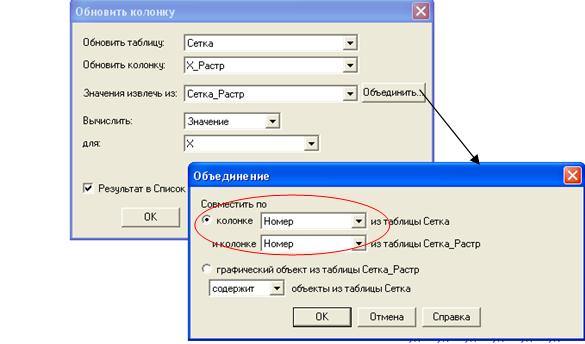 |
Рисунок 8 – Определения параметров для записи данных из слоя Сетка _Растр в слой Сетка.
5.Произвести экспорт данных в Excel для выполнения расчетов
Экспорт данных из слоя Сетка (Сетка _Растр) выполнить в следующем порядке:
- выбрать Таблица\Экспорт\ и таблицу Сетка;(Сетка_Растр)
- выбрать тип файла ASCII с разделителями (*.txt) и параметры в диалоговом окне ASCII-текст (рис. 9).
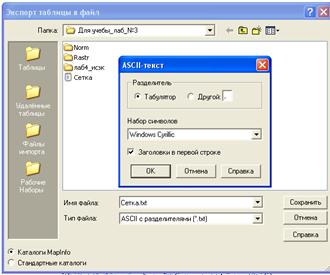
Рисунок 9 – Экспорт таблицы
- далее Пуск – Программы-Microsoft Excel, выбрать тип файла: текстовые,
- выделить Сетка - Открыть, на экране отобразится окно «Мастер текстов» -Далее - Готово,
- и выполнить расчет средних квадратических ошибок по формулам 1 и 2. Полученные результаты оформить в таблице 2.
|
Таблица 2 Оценка сшивки растровых фрагментов |
||||||||
|
Номер |
Теоретические координаты |
Растровые координаты |
Δх |
Δу |
Dх2 |
Dу2 |
||
|
(м) |
(м) |
|||||||
|
Х,м |
У,м |
Х _Растр, м |
У_ Растр, м |
|||||
|
1 |
2 |
3 |
4 |
5 |
6 |
7 |
8 |
9 |
П р и м е ч а н и е:
Средняя квадратическая ошибка не должна превышать величины 0.1- 0.2 мм в масштабе плана.
6. Содержание отчета по лабораторной работе
Каждая бригада для защиты лабораторной работы представляет отчет, в который включает следующее:
1. Краткое описание программы MapInfo: назначение, функциональные возможностии интерфейс пользователя.
2. Достоинства и недостатки программы MapInfo.
В качестве отчетных документов следует включить следующие материалы:
1. Координаты реперных точек.
2. Сшивка растровых фрагментов.
3. Оценка сшивки растровых фрагментов(расчеты в программе Excel).
7. Подготовка к защите лабораторной работы
Для этого каждый студент отвечает на следующие контрольные вопросы:
|
Теоретические |
Практические |
|
|
1.Что представляет собой Растр? 2.Какие растровые форматы Вы знаете? 3.Достоинства и недостатки растровых форматов. |
1.Как выполнить экспорт растрового изображения в систему? |
|
|
4. Назначение прграммы Mapinfo |
2.Как зарегистрировать растровое изображение? 3.Что является контролем правильности расположения реперных точек? 4.В каком файле (с каким расширением) сохраняется информация о регистрации растра? |
|
|
5. Основные функциональные возможности программы Mapinfo. |
5.Как создать слои таблиц будущей цифровой карты? 6.Сколько слоев может быть изменяемых и где это можно посмотреть? |
|
|
6. Достоинства и недостатки программы Mapinfo. |
7.Как создать структуру будущей таблицы? 8.Как изменить структуру таблицы? 9. Как задать стили и символы рисуемых объектов (точечных, линейных, площадных, текста)? 10.Как задать характеристики слоя: видимость, изменяемость, доступность, подписывание ? 11.Как открыть таблицу слоя в виде карты, в виде списка? |
|
|
7. Интерфейс программы Mapinfo . |
12. Как открыть все слои карты, если отсутствует рабочий набор? |
|
|
8. Структура электронной карты в программе Mapinfo . |
13.Как выполняется экспорт данных в Excel? |
Уважаемый посетитель!
Чтобы распечатать файл, скачайте его (в формате Word).
Ссылка на скачивание - внизу страницы.